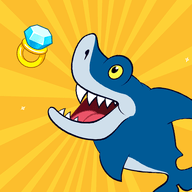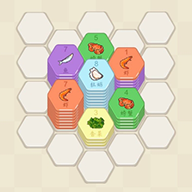微博怎么发表头条文章?微博发布头条文章教程
时间:2021-12-27
来源:互联网
在手机上看
手机扫描阅读
微博发布头条文章教程
第一步在我们的手机里面打开app,登录自己的账号进去

第二步进去主界面之后,点击中间的+,如下图所示:

第三步在弹出框之后,选择头条文章,如下图所示:

第四步添加封面图片,标题,正文内容,点击完成,如下图所示:

第五步确定了之后,点击发送,如下图所示:

第六步我们可以看到已经发布成功了,如下图所示:

推荐阅读:
新浪微博怎么取消手机绑定?新浪微博解绑手机教程
新浪微博怎么关闭/开启评论功能 微博评论功能设置教程
新浪微博怎么批量删除已关注的人 微博批量取消关注人的方法
以上就是本篇文章的全部内容了,希望对各位有所帮助。如果大家还有其他方面的问题,可以留言交流,请持续关注PHP爱好者!
相关阅读 更多
-
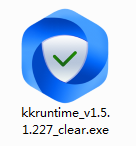 计算机丢失ultraactivate.dll解决办法-ultraactivate.dll丢失修复方法详解 时间:2025-05-14
计算机丢失ultraactivate.dll解决办法-ultraactivate.dll丢失修复方法详解 时间:2025-05-14 -
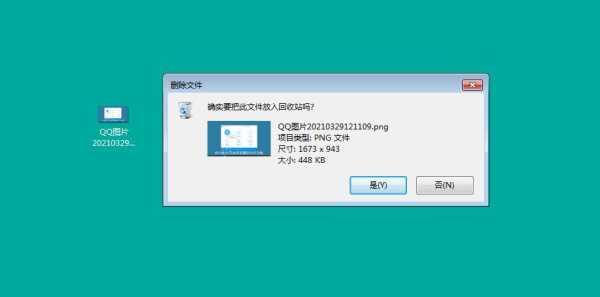 视频源格式错误播放不了恢复方式是什么-视频源格式错误播放不了恢复方法 时间:2025-05-14
视频源格式错误播放不了恢复方式是什么-视频源格式错误播放不了恢复方法 时间:2025-05-14 -
 《“我只是想看看评论”——然后就吵了起来》 时间:2025-05-14
《“我只是想看看评论”——然后就吵了起来》 时间:2025-05-14 -
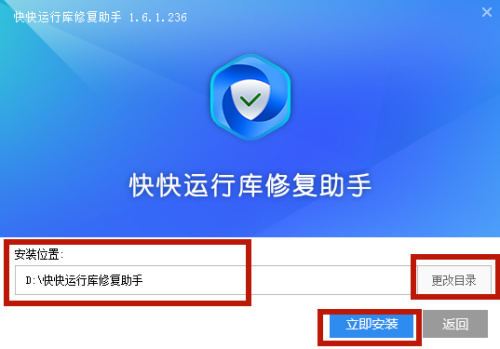 c2r64.dll报错丢失解决方法-如何解决c2r64.dll报错 时间:2025-05-14
c2r64.dll报错丢失解决方法-如何解决c2r64.dll报错 时间:2025-05-14 -
 币安网格交易如何止盈?-收益设置与风控机制详解 时间:2025-05-14
币安网格交易如何止盈?-收益设置与风控机制详解 时间:2025-05-14 -
 保密柜删除的视频如何恢复-保密柜删除的视频恢复方式是什么 时间:2025-05-14
保密柜删除的视频如何恢复-保密柜删除的视频恢复方式是什么 时间:2025-05-14
今日更新
-
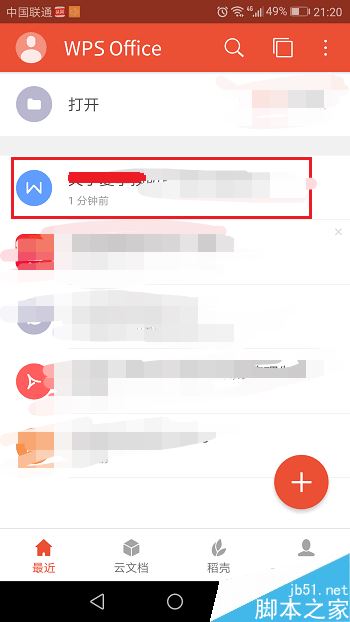 wps手机版文档怎么保存为长图片?wps手机版文档输出为长图教程
wps手机版文档怎么保存为长图片?wps手机版文档输出为长图教程
阅读:18
-
 微信app怎么捐赠公益币? 微信公益币的捐赠方法
微信app怎么捐赠公益币? 微信公益币的捐赠方法
阅读:18
-
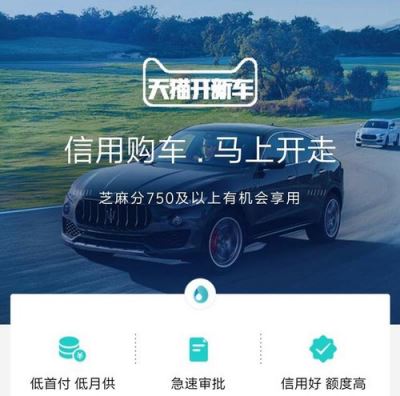 天猫开新车划算吗?天猫开新车怎么申请?
天猫开新车划算吗?天猫开新车怎么申请?
阅读:18
-
 哔哩哔哩app怎么录制gif动图? b站录屏的方法
哔哩哔哩app怎么录制gif动图? b站录屏的方法
阅读:18
-
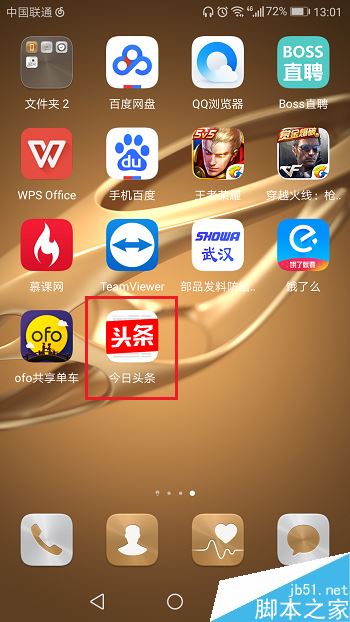 今日头条怎么删除阅读历史?今日头条清空历史记录教程
今日头条怎么删除阅读历史?今日头条清空历史记录教程
阅读:18
-
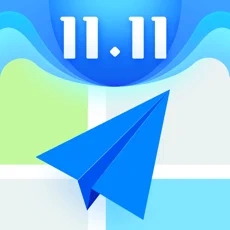 高德地图app队伍怎么移除成员?
高德地图app队伍怎么移除成员?
阅读:18
-
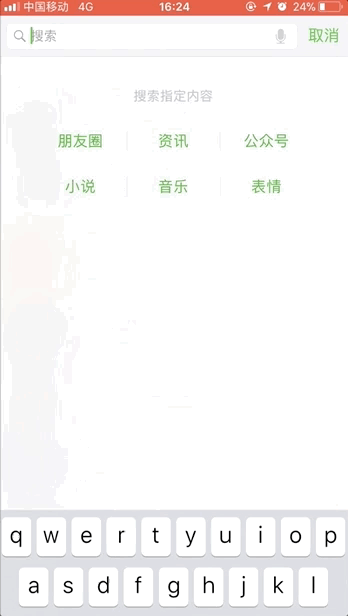 微信怎么看热搜榜和热词?微信热搜指数查看教程
微信怎么看热搜榜和热词?微信热搜指数查看教程
阅读:18
-
 快手app怎么开启/关闭允许我关注的人私信我功能?
快手app怎么开启/关闭允许我关注的人私信我功能?
阅读:18
-
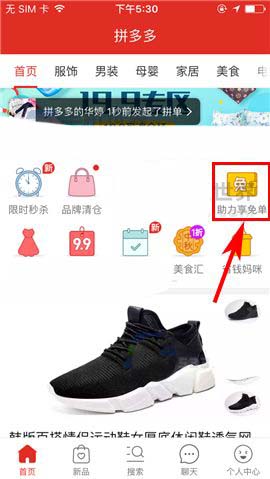 拼多多app怎么参与助力享免单活动?
拼多多app怎么参与助力享免单活动?
阅读:18
-
 支付宝etcp怎么解绑我的车辆?支付宝etcp使用详细教程
支付宝etcp怎么解绑我的车辆?支付宝etcp使用详细教程
阅读:18